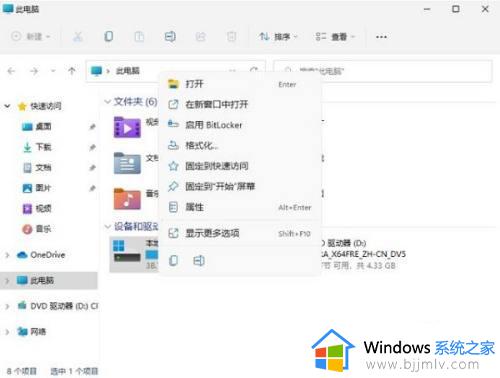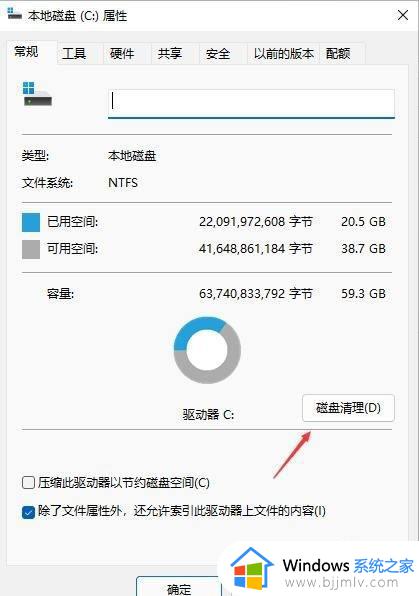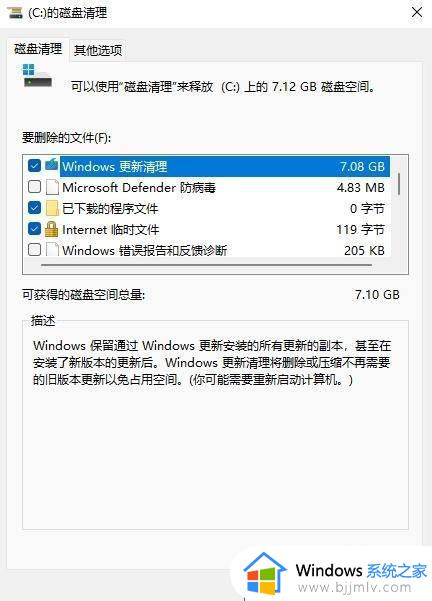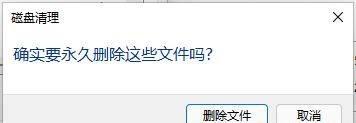怎么删除windows11更新包 |
您所在的位置:网站首页 › windows11 黑屏 › 怎么删除windows11更新包 |
怎么删除windows11更新包
|
虽然当前微软发布的windows11系统运行还不是很稳定,但是大多用户也都会依据微软发送的windows11系统更新补丁进行更新,然而在更新完系统之后电脑中却有缓存系统更新包存在,对此windows11如何删除系统更新包呢?以下就是有关删除windows11更新包操作方法。 具体方法: 1、在win11系统桌面双击此电脑进入。 2、然后选中系统盘c盘,鼠标右键选择属性打开。 3、进入属性界面后,点击“磁盘清理”。 4、然后继续点击“清理系统文件”进入,勾选windows更新清理和其他的垃圾,点击下方的确定按钮。 5、提示是否清理窗口的窗口下,点击删除文件,然后等待系统清理完毕即可。 上述就是小编教大家的删除windows11更新包操作方法了,如果有不了解的用户就可以按照小编的方法来进行操作了,相信是可以帮助到一些新用户的。 |
【本文地址】
今日新闻 |
推荐新闻 |